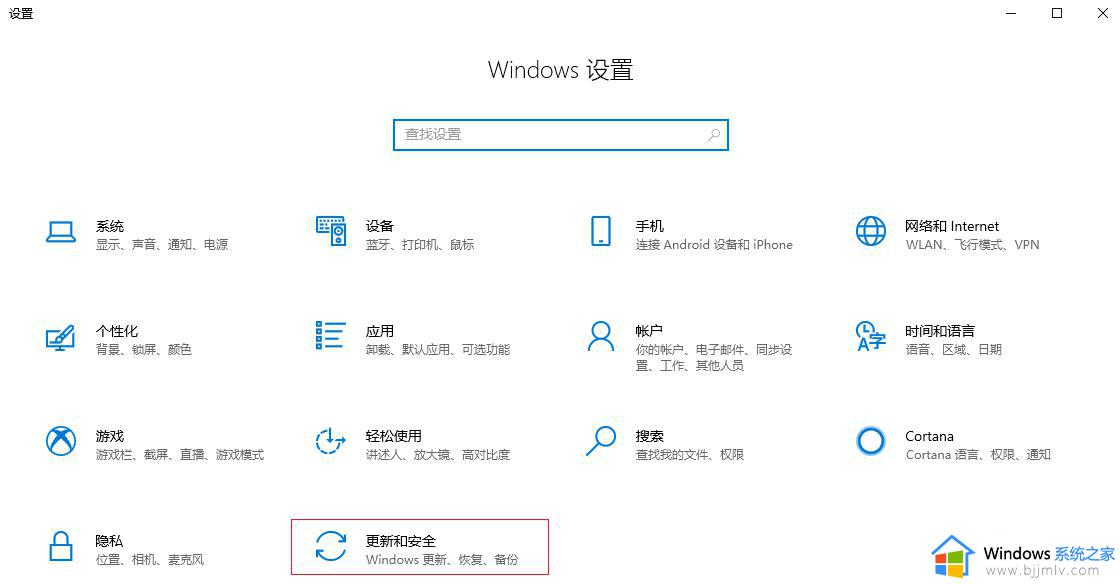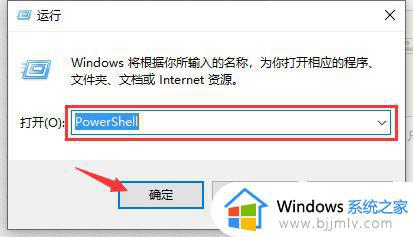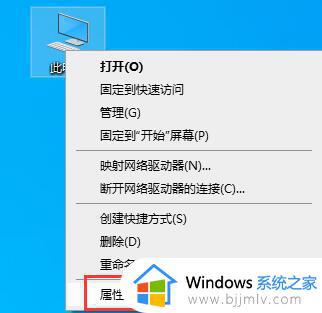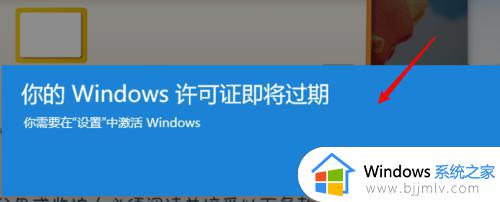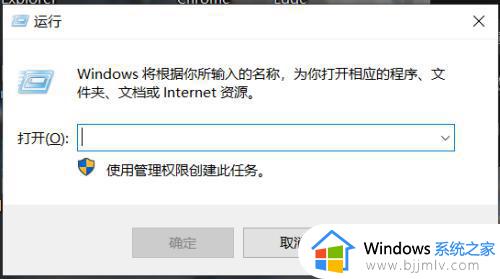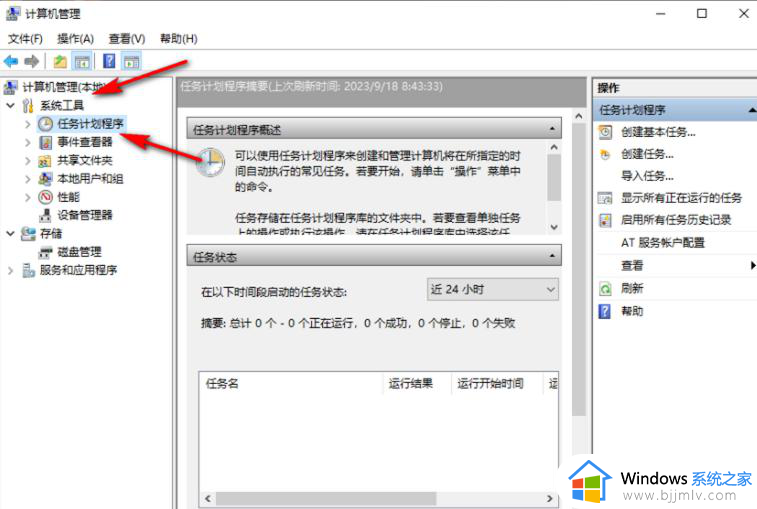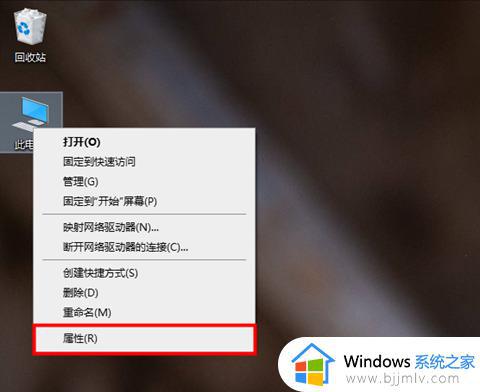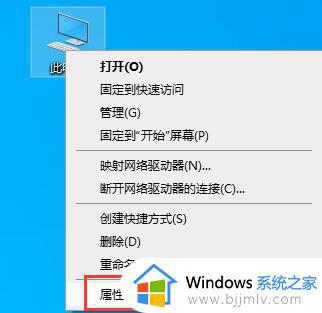win10激活弹窗怎么关闭 win10激活到期提醒如何关闭
近日有不少win10系统用户遇到这样一个情况,发现使用过程中总是出现激活到期的弹窗,让用户们很是困扰,那么win10激活弹窗怎么关闭?这种一般是没有激活或激活到期引起,只要将其关闭就行了,接下来就由笔者给大家详细介绍一下win10激活到期提醒的详细关闭方法吧。

当你安装并启动未激活的Windows 10操作系统时,系统可能会定期显示激活弹窗。提醒你激活该操作系统。这个弹窗通常会包含一条消息,提示你进行激活,并提供激活的选项和方法。要关闭Windows 10激活弹窗,有几种方法可以尝试。
一、关闭通知功能
1、右键点击任务栏上的通知图标(类似于气泡形状的图标)。
2、在弹出菜单中,选择”关闭通知”或”关闭所有通知”选项。
3、这将暂时禁止所有弹窗通知,包括激活弹窗。
二、更改通知设置
1、打开Windows设置:按下Win + I键组合打开设置。
2、选择”系统”选项。
3、在系统设置中,选择”通知和动作”。
4、在右侧窗格中,你可以根据需要调整通知设置。例如,你可以关闭特定应用程序的通知或完全关闭通知。
三、停用Windows服务
1、打开”运行”对话框:按下Win + R键组合。
2、输入”services.msc”并点击”确定”按钮,打开”服务”管理器。
3、在服务列表中,找到”Windows License Manager Service”(也可能被称为”slsvc”或”LicenseManager”)。
4、右键点击该服务,选择”停止”选项,然后再次右键点击选择”属性”。
5、在属性对话框中,将”启动类型”设置为”禁用”,然后点击”应用”和”确定”按钮。
6、这将停止并禁用Windows激活服务,可能会阻止激活弹窗的显示。
关闭或禁用Windows 10激活弹窗只会阻止弹窗的显示,但并不改变系统的激活状态。
上述给大家介绍的就是win10激活到期提醒如何关闭的详细内容,有遇到一样情况的话可以学习上述方法步骤来进行关闭就可以了。